Wix Apps: Het ledengedeelte gebruiken met de File Share-app
2 min
Creëer een community rond je systeem voor het delen van bestanden. Het ledengedeelte is de ideale plek voor mensen in je community om elkaar te leren kennen en bestanden te bekijken die andere leden hebben geüpload.
Wanneer je de File Share-app aan je website toevoegt, is het ledengedeelte al automatisch toegevoegd.
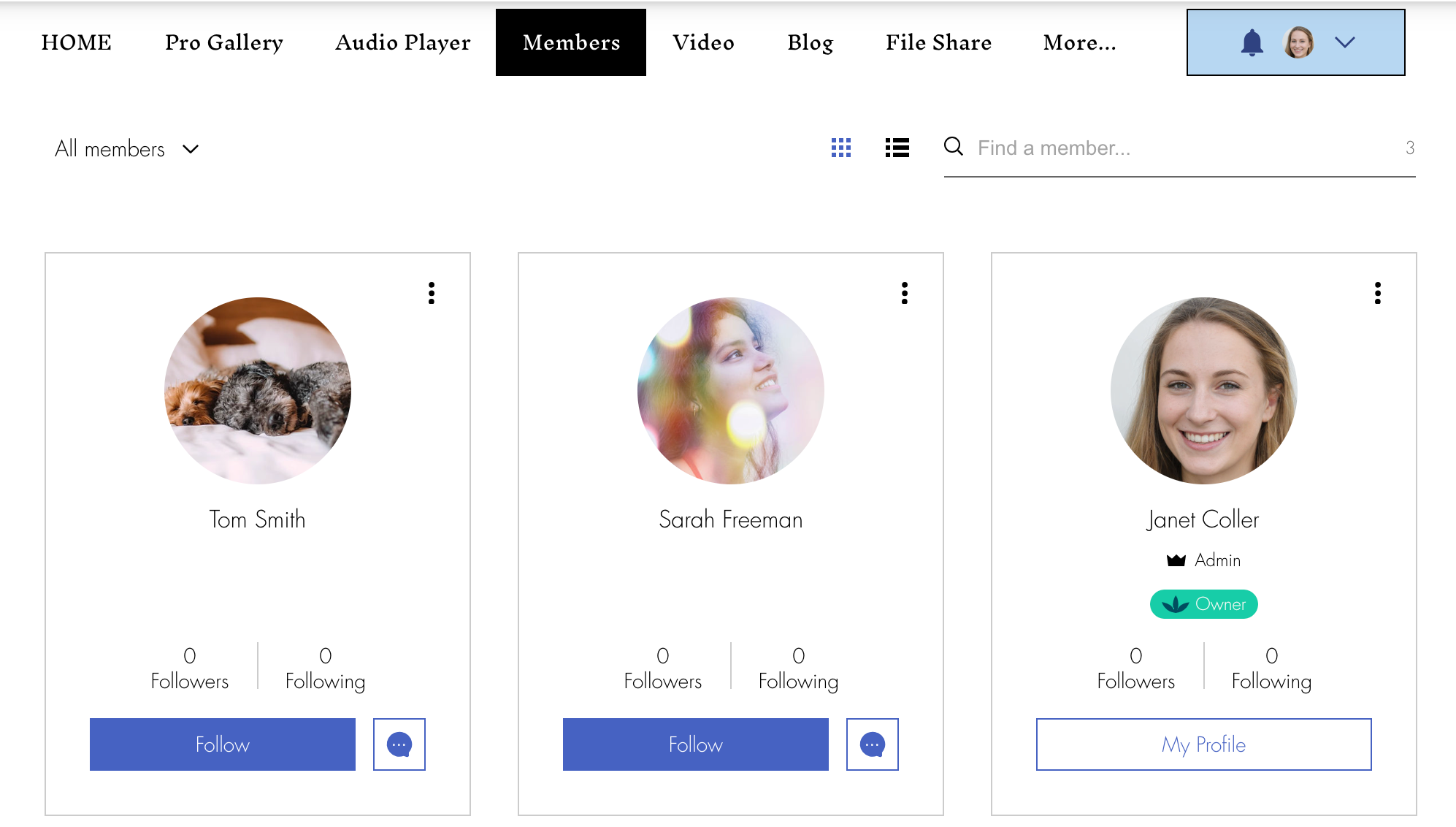
Wat zien bezoekers van de website in het ledengedeelte?
Als het ledengedeelte op je website is geïnstalleerd, kunnen websitebezoekers de profielpagina van elk lid bekijken of op Bestanden klikken om te zien welke bestanden een lid heeft geüpload.
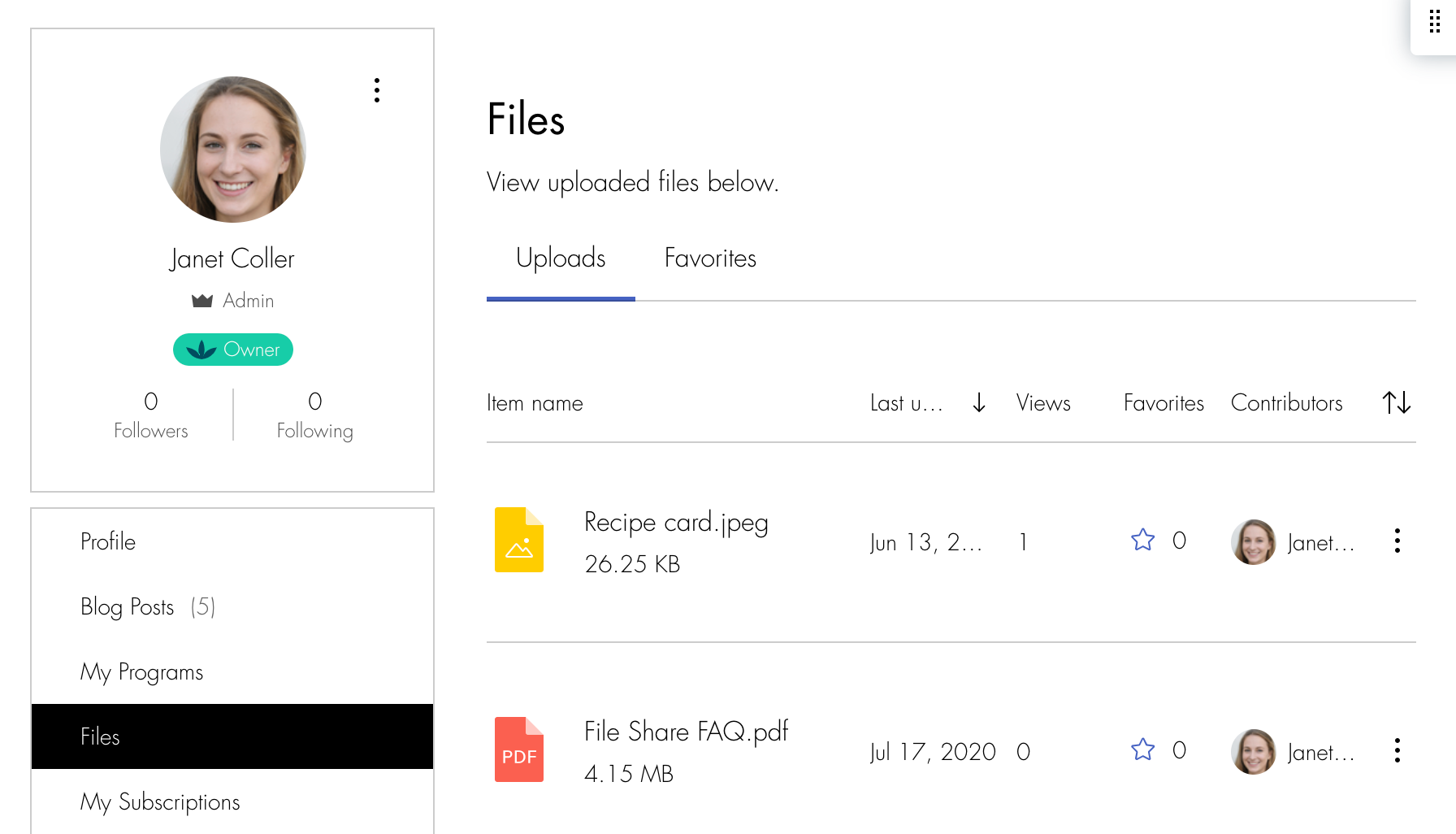
Let op:
- Alleen leden die deel uitmaken van de community kunnen zien welke bestanden een lid heeft geüpload.
- Als je een aangepast aanmeldingsformulier hebt, moet je het Aan community deelnemen-tabblad inschakelen en Aan community deelnemen als veld toevoegen. Als je een standaard aanmeldingsformulier voor leden hebt, moet je dit op verplicht instellen.
Wat gebeurt er als een lid een map of bestand als favoriet markeert?
Het markeren van favoriete bestanden en mappen is een ideale manier voor leden om belangrijke bestanden bij te houden. Je kunt je eigen favorieten bekijken door op Bestanden te klikken en naar het Mijn favorieten-tabblad te gaan. Je favorieten zijn privé. Elk lid kan alleen zijn eigen favoriete mappen en bestanden bekijken.
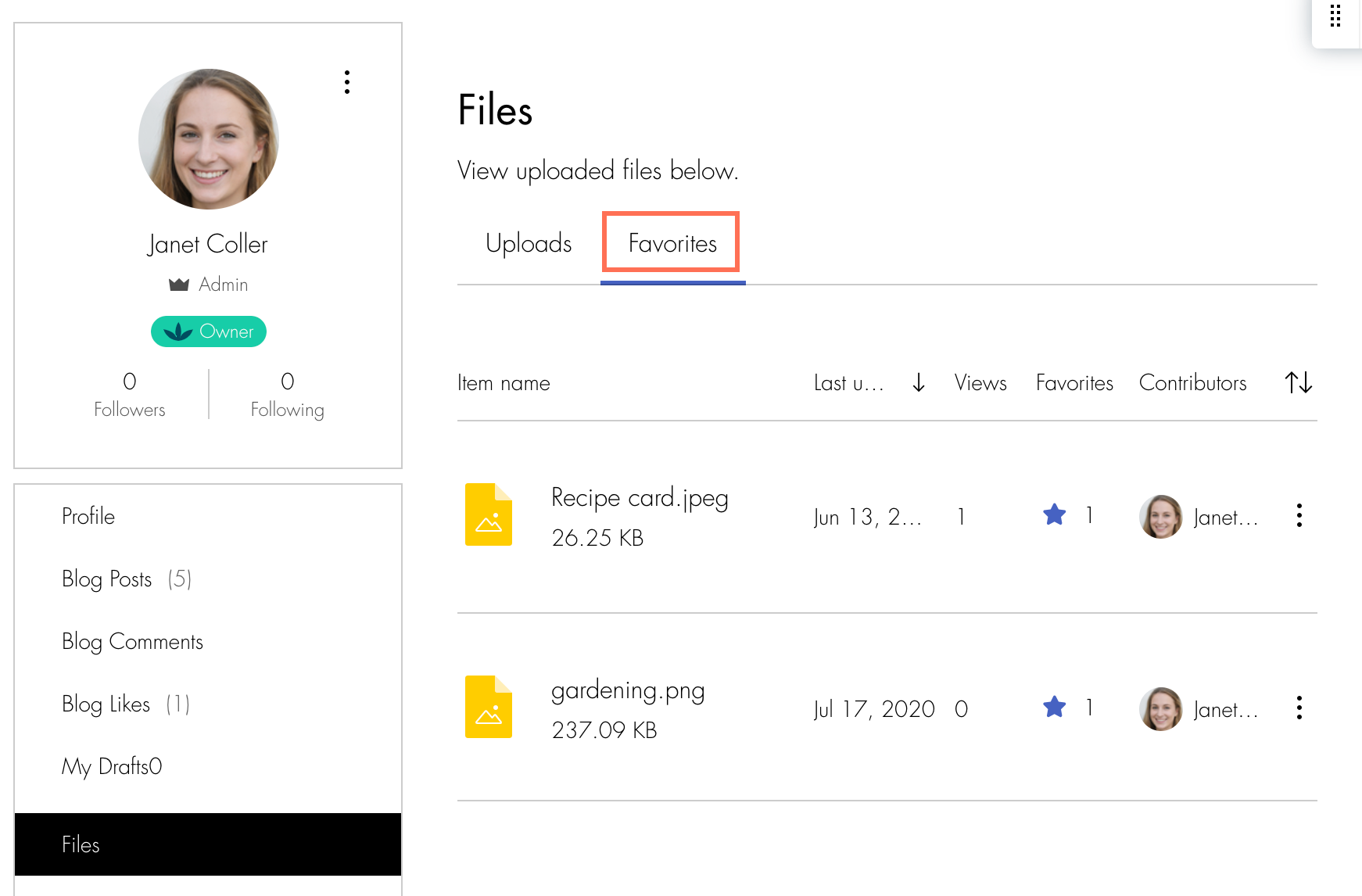
Hoe beïnvloedt het toevoegen van een ledengedeelte andere delen van mijn website?
Wanneer een websitebezoeker inlogt, zijn ze ingelogd op alle delen van de website. Sommige delen van de website hebben hun eigen speciale ledengedeelten. Als je bijvoorbeeld Wix Stores op je website hebt, kunnen klanten inloggen en toegang krijgen tot hun 'Mijn bestellingen'-pagina, waar ze hun bestellingen kunnen zien. Om meer te lezen over het Wix Ledengedeelte en hoe het integreert met verschillende delen van je website, klik je hier.

